
[3 formas] ¿Cómo arreglar audiolibros desaparecidos en iPhone?

Resumen: Si encontró que sus audiolibros faltan en la aplicación iBooks, este artículo le mostrará cómo reparar audiolibros desaparecidos en iPhone en diferentes soluciones.
Con la diversificación de la adquisición de información, especialmente en los medios digitales emergentes, el hábito de lectura social ha cambiado en cierta medida. Los audiolibros, con sus ventajas únicas, se cruzan y se distinguen de la publicación digital y tradicional. Hoy en día, las personas tienden a escuchar audiolibros para llenar el ocio de manera inteligente y adquirir conocimientos. Sin embargo, algunos usuarios han informado que los audiolibros están desapareciendo por razones desconocidas después de descargarlos en iBooks de iPhone o iPad. Si tiene el problema de los audiolibros desaparecidos en iOS dispositivo, siga leyendo para descubrir las soluciones para solucionarlo.
Método 1. Vuelva a iniciar sesión en la cuenta de iTunes para recuperar audiolibros desaparecidos
Método 2. Actualice su aplicación iBooks para recuperar los audiolibros perdidos
Método 3. Restablecer todas las configuraciones para reparar audiolibros desaparecidos en iPhone

Antes de continuar, verifique nuevamente si realmente faltan sus audiolibros. Porque en iDevice con iOS 7 o anterior, la sección de audiolibros es parte de la aplicación Música en iPhone y iPad, y puede encontrar audiolibros en la aplicación Música. Sin embargo, si ha actualizado su dispositivo iOS a iOS 8.4 o posterior, los audiolibros se han incorporado a la aplicación iBooks y ahora debe buscar audiolibros en iBooks. Además, es extraño que la sección de audiolibros no aparezca en la aplicación Música hasta que compre o descargue al menos un audiolibro.
Si aún no puede encontrar los audiolibros que faltan en el iPhone, siga leyendo.
Si ha comprado audiolibros de iTunes en PC /Mac, puede ser un problema de sincronización lo que hace que los audiolibros desaparezcan en el iPhone. Para deshacerse de este problema, siga leyendo para resolverlo.
Paso 1. En su PC o Mac, asegúrese de haber marcado la opción Sincronizar audiolibros en la pestaña Libros en iTunes. Luego, solicite sincronizar libros con su iPhone.
Paso 2. En su iPhone, inicie la aplicación iTunes Store, toque la pestaña Música en la parte inferior, desplácese hacia abajo para tocar su ID de Apple y toque la opción Cerrar sesión en la ventana emergente.
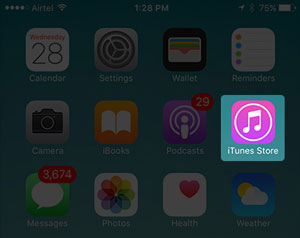
Paso 3. Ahora, reinicie su iPhone manteniendo presionados los botones Inicio + Encendido / Apagado (o Bajar volumen + botones de encendido / apagado ) al mismo tiempo durante al menos 10 segundos.
Paso 4. Cuando su iPhone se reinicie, inicie la aplicación iTunes Store e inicie sesión en su cuenta con ID de Apple y contraseña nuevamente.
Paso 5. Ahora, toque la pestaña Más en la parte inferior y toque la opción Audiolibros comprados > para ver todos los audiolibros en su teléfono.
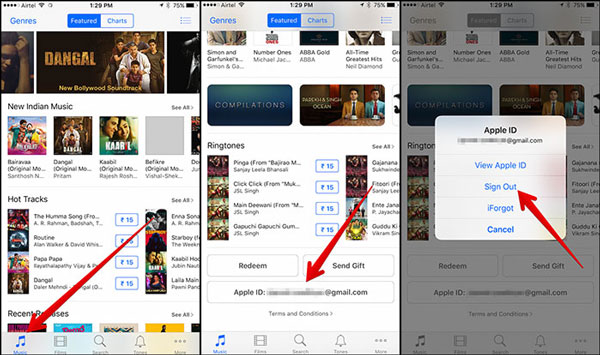
Te puede interesar: ¿AirDrop no funciona en iPhone? Cómo solucionarlo
O puede intentar actualizar su aplicación iBooks para solucionar el problema de los audiolibros desaparecidos en el iPhone. A veces, los audiolibros desaparecidos se deben a una configuración incorrecta en su dispositivo o a una red defectuosa. Esto es para activar la configuración de la aplicación iBooks, con la esperanza de que lo ayude a recuperar los audiolibros perdidos que ha descargado en iBooks.
Paso 1. En su iPhone, iPad o iPod, inicie la aplicación Configuración y navegue hasta iBooks, y desactive la función de Sincronizar colecciones.
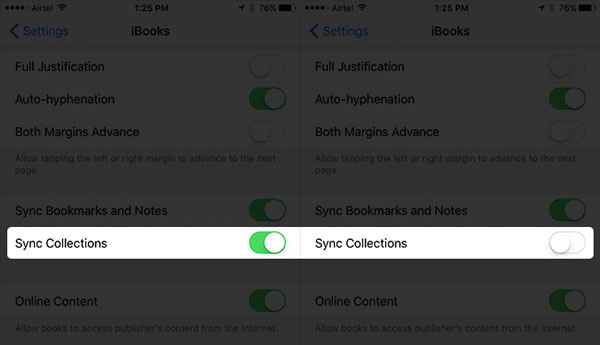
Paso 2. Regrese a la pantalla de inicio, abra la aplicación iBooks y toque la pestaña Destacados en la parte inferior.
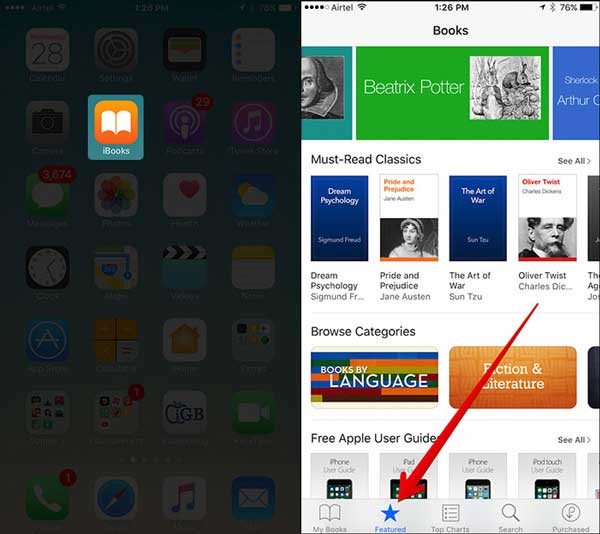
Paso 3. Desplácese hacia abajo para tocar su ID de Apple y toque la opción Cerrar sesión en el cuadro emergente para cerrar sesión en su cuenta.
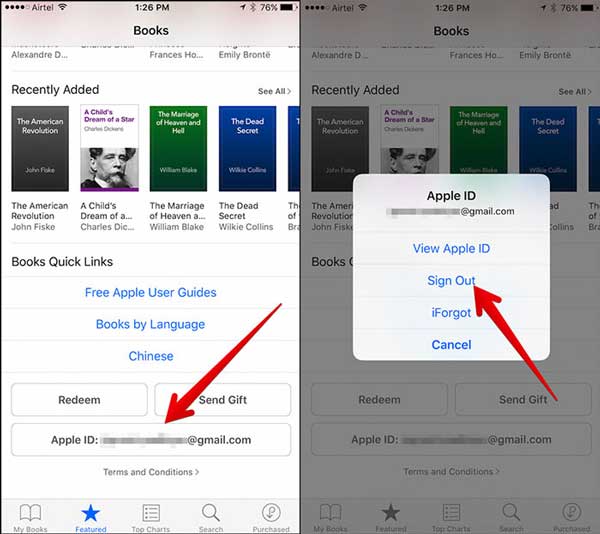
Paso 4. Después de eso, fuerce el reinicio de su iPhone: en iPhone 6s Plus / 6s / 6 Plus / 6 / 5s / 5 o anterior, mantenga presionados los botones Inicio + Reposo / Activación al mismo tiempo durante 10 segundos más o menos; En iPhone 11/11 Pro / 11 Pro Max / XR / XS / XS Max / X / 8/8 Plus / 7/7 Plus, mantenga presionados los botones para bajar el volumen + reposo / activación simultáneamente durante unos 10 segundos.
Paso 5. Cuando su iPhone se haya reiniciado, inicie la aplicación Configuración nuevamente, toque iBooks y active la opción Sincronizar colecciones .
Paso 6. Ahora, regrese a la pantalla de inicio, inicie la aplicación iBooks y toque la pestaña Destacados en la interfaz principal de iBooks. En la página siguiente, desplácese hacia abajo para tocar el botón Iniciar sesión e ingrese su ID de Apple y contraseña para iniciar sesión nuevamente en iTunes Store.
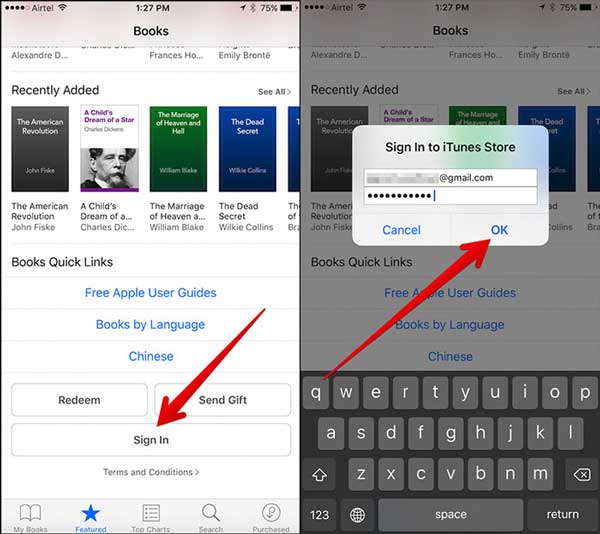
Paso 7. Ahora, toque la pestaña Comprado en la parte inferior y toque la opción Audiolibros . Es posible que vea todos los audiolibros enumerados aquí.
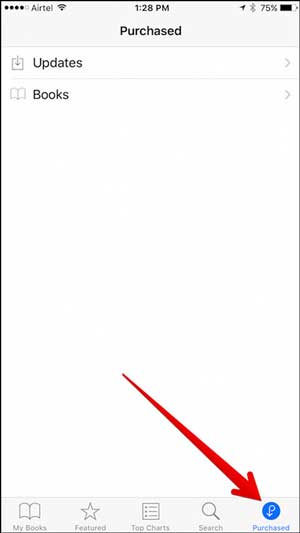
También te puede interesar: ¿Cómo arreglar la copia de seguridad de iCloud ahora atenuada?
Si los dos métodos anteriores no pueden resolver el problema de los audiolibros perdidos, es la última solución que puede intentar para recuperar sus audiolibros perdidos en su iPhone. Restablecer todas las configuraciones en su dispositivo no eliminará ningún dato en su teléfono, pero eliminará la configuración y la contraseña almacenadas en su dispositivo, incluidas la ID de Apple y la contraseña. Esto podría ayudarlo a solucionar el problema de los audiolibros desaparecidos de alguna manera.
A continuación te explicamos cómo hacerlo:
Paso 1. Desbloquee su iPhone y vaya a Configuración > General > Restablecer > Restablecer todas las configuraciones.
Paso 2. En la siguiente pantalla, debe ingresar su código de acceso para confirmarlo.
Paso 3. Más tarde, verá una ventana emergente que le indicará que "Esto restablecerá todas las configuraciones. No se eliminarán datos ni medios". Simplemente toque Restablecer todas las configuraciones para iniciar el proceso.

Si encuentra que sus audiolibros descargados desaparecieron en la aplicación iBooks, no se preocupe, siga los métodos anteriores, puede solucionar el problema de los audiolibros desaparecidos en el iPhone y restaurar los audiolibros desaparecidos fácilmente.
Artículos relacionados:
Siri no funciona después de iOS actualización 11, ¿cómo solucionarlo?
¿App Store desapareció del iPhone? 4 soluciones para arreglar